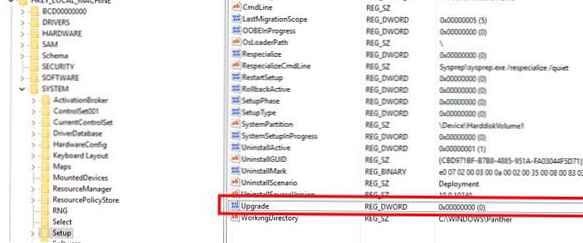Menghadapi kesalahan aneh saat mencoba mengeksekusi Sysprep pada sistem yang sudah diinstal yang Anda rencanakan untuk digunakan untuk membuat gambar referensi untuk menggunakan Windows 10 menggunakan System Center Configuration Manager 2012 R2. Saat memulai SysPrep, kesalahan muncul secara tak terduga:
Sysprep tidak dapat memverifikasi instalasi Windows. Lihat% Windows% \ System32 \ Sysprep \ Panther \ setupact.log file log untuk informasi lebih lanjut. Setelah memperbaiki masalah, periksa instalasi lagi menggunakan Sysprep.
Dalam versi bahasa Inggris dari Windows 10, kesalahannya serupa:
Sysprep tidak dapat memvalidasi instalasi Windows Anda, Tinjau file log di% Windows% \ System32 \ Sysprep \ Panther \ setupact.log untuk detailnya. Setelah menyelesaikan masalah, gunakan Sysprep untuk memvalidasi instalasi Anda lagi.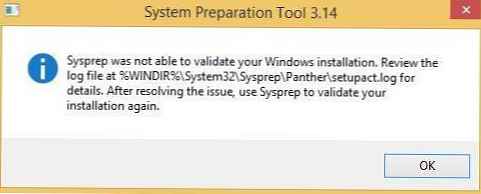
Buka dan analisis kesalahan dalam file log utilitas Sysprep setupact.log. Baris berikut segera menarik perhatian Anda:
2016-08-01 10:22:51, Kesalahan [0x0f0036] SYSPRP spopk.dll :: Sysprep tidak akan berjalan pada OS yang ditingkatkan. Anda hanya dapat menjalankan Sysprep pada versi pemasangan kustom (bersih) Windows.Yaitu kesalahan secara eksplisit menyatakan bahwa dilarang menjalankan Sysprep pada sistem yang telah ditingkatkan dari versi Windows sebelumnya. Dalam kasus kami, inilah yang sebenarnya terjadi: satu sistem diperoleh dengan memutakhirkan dari Windows 7 ke Windows 10, yang kedua melalui peningkatan dari Windows 8.1. Memang, menurut artikel basis pengetahuan KB828287: Microsoft tidak mendukung penggunaan Sysprep untuk membuat gambar untuk instalasi Windows yang diperbarui melalui mode pemutakhiran (menginstal SP tidak dianggap sebagai peningkatan). Windows hanya memungkinkan sysprep pada sistem yang dihasilkan dari "instalasi bersih". Apakah benar-benar dalam hal ini harus menginstal ulang sistem dari awal?
Saya berhasil menemukan solusi yang lebih sederhana. Menggunakan Monitor Proses dengan filter untuk proses sysprep.exe dan membandingkan bersih dan "diperbarui" Windows 10, saya bisa mendapatkan daftar kunci registri yang diperiksa Sysprep saat startup untuk menentukan apakah sistem ini bersih atau "diperbarui". Jadi, apa yang perlu dilakukan untuk mereset penanda sistem "diperbarui" untuk Windows 10, yang diperiksa oleh utilitas Sysprep (untuk versi OS lainnya semuanya sama):
Itu penting. Teknik yang dijelaskan di bawah ini tidak secara resmi didukung oleh Microsoft, dan tidak dijamin bahwa di masa depan tidak akan ada masalah dengan sistem yang diperoleh dengan cara ini.- Buka Penyunting Registri (regedit.exe)
- Pergi ke cabang HKEY_LOCAL_MACHINE \ SYSTEM \ Setup \
- Hapus cabang bersarang Tingkatkan (jika ada) dan sebuah parameter bernama Tingkatkan
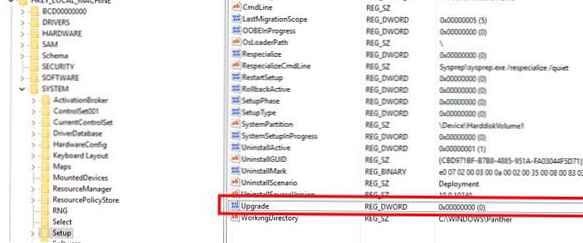
- Di cabang HKEY_LOCAL_MACHINE \ SYSTEM \ Setup \ Status \ SysprepStatus atur nilai kunci Bersihkan sama 7
- Tetap me-restart komputer dan mencoba menjalankan SysPrep lagi
Kiat. Dalam kasus Windows 10, agar SysPrep dapat berfungsi, maka perlu juga untuk menghapus semua aplikasi modern non-standar yang diinstal secara individual (bukan dalam mode penyediaan) dari Microsoft Store oleh pengguna sistem..
Ini dapat dilakukan dengan menghapus semua profil pengguna (jika ada), sepenuhnya menghapus semua aplikasi Metro untuk semua pengguna (metode ini tidak disarankan), atau dengan menghapus aplikasi tersebut secara manual. Opsi terakhir diimplementasikan sebagai berikut:
- Kami akan mendapatkan daftar semua aplikasi Metro yang terpasang di profil semua pengguna (kami hanya tertarik pada paket dengan status Terpasang):
Dapatkan-AppxPackage -AllUser | Format-Daftar -Paket PropertiFullName, PackageUserInformation - Dan menghapusnya secara berurutan seperti ini:
Remove-AppxPackage -Package. Atau lebih:Remove-AppxProvisionedPackage -Online -PackageName